Reklaam
Galaxy S5 sai just Spritzi, kiirlugemisrakenduse, mis kõigutab meie tahvelarvutite lugemise viise. Ja nüüd tahavad paljud meist seda kiirlugemise tööriista ka mujale. Millised on Chrome'i jaoks parimad kiirlugemise rakendused? Vaatame lähemalt.
Spreed - veebi kiire lugemine (Chrome)
Spreed on Chrome'i poe selge lemmik. Selle kasutamiseks klõpsake nuppu Alt-V ja tõstke seejärel esile lõik, mida soovite lugeda, ja Spreed arvab isegi ette, millist teksti soovite. Või paremklõpsake ja valige samade tulemuste saamiseks kontekstimenüüst „Umbus valitud tekst”. Spreed algab kohe ja saate lugemise ajal mingeid muudatusi teha.

Spreedi eesmärk on välistada igasugune vajadus subvoliseerimise järele, viies teid tõenäoliselt 200-st sõnast minutis välja 400-st sõnast minutis. Spreed võimaldab teil muuta oma lugemiskiirust, kirjasuurust ja sõnu korraga, nii et saate tõesti kohandada seda, mis teie jaoks kõige paremini sobib. Samuti on olemas juhtnupud, et muuta taustavärv mustast kreemjaks või valgeks. Lisaks on teksti keskel esiletõstetud märk, mida saate soovi korral sisse ja välja lülitada. Küsimärgil klõpsates kuvatakse teile kiirklahvid, mida saate lugemise ajal kasutada.
Sprint
Sprint on kasutamisel sama mis Spreedil - valige ja tippige Alt-Z või paremklõpsake ja valige „Sprint loeb valitud teksti”. Selle alustamiseks peate siiski klõpsama nuppu Esita ja visuaalselt näeb see välja üsna erinev.
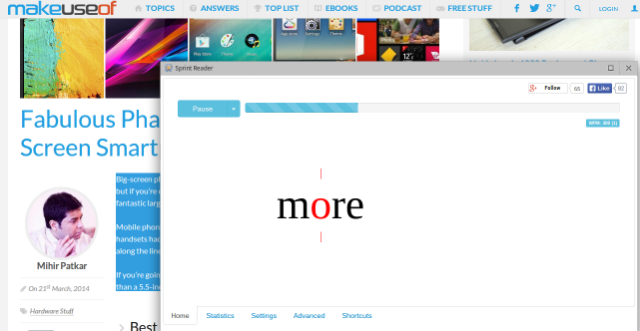
Seadete paneel annab teile kõikvõimalikke valikuid, näiteks sõnade muutmine paneeli kohta (või tüki suurus). Taustavärvi saab muuta mitmeks erinevaks värviks ning fonti, fondi suurust ja automaatse käivituse aega saab vastavalt oma soovile kohandada.

Mis Sprindit tõeliselt lõbusaks teeb, on statistika. Näete, mitu sõna olete Sprintiga lugenud ja mitu minutit olete laiendiga lugedes kulutanud. Lõbusalt - statistika jaotises näete ka seda, kui kaua selle laienduse abil antud raamatut lugeda peate. See võib veenda teid suunama projekti Gutenbergi ja hankima veel mitu klassikat.
Loe kiiresti
Loe kiiresti on esialgse kasutamise osas pisut erinev, kuna peate teksti esiletõstma ja seejärel tööriistaribal klõpsama R-ikooni. Akna Loe kiiresti akna vasakus alanurgas näete oranži jaotist „Välgurežiim”. Siin saate oma lugemist reguleerida nii, et kuvatakse mitu sõna või kuvatakse need sõnad rombikujuliselt. Fondi reguleerimine on lihtsalt valik Serif, Sans Serif ja Mono vahel. Kiirust saab reguleerida lihtsa liuguriga, maksimaalselt 1000 sõna minutis.
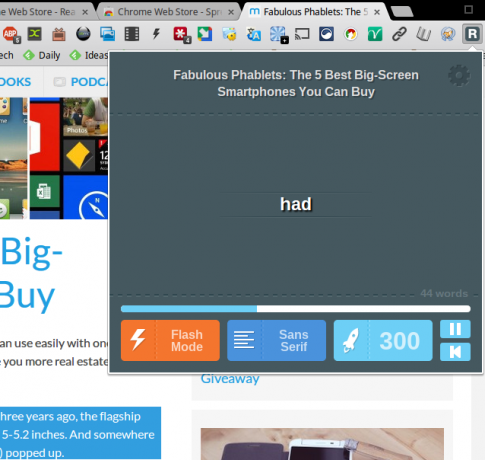
Isiklikult leian, et teemantrežiim on suurepärane viis lugemiskiiruse suurendamiseks ja ka selleks, et kontrollida, kas seate lugemiskiirust õigesti. Näiteks kui te jätkate lugemist teemantrežiimis, pole see piisavalt kiire.
Veel kiirlugemise rakendusi
Ilmselt sõltub teie jaoks sobiv rakendus teie maitsest. Veel üks tööriist, millest oleme kirjutanud, on brauseripõhine kiirlugeja 3 viisi, kuidas saate Internetis lugemist kiirendada Loe rohkem kutsus Readfa.st, mis võib Chrome'is kiirlugemise fännidele huvi pakkuda. Selle abil saate koguda artikleid, mida hiljem lugeda, seda hiljem, siis lugege neid suure kiirusega, kasutades nende lugejat. Tasub uurida, kui teile meeldib mõte treenida ennast hästi lugema kiirustamiseks. Oleme ka varem kaetud OutRead Parandage oma lugemiskiirust, kui iPhone App on üle kantudOutread on iPhone'i jaoks ainulaadne rakendus, mis on loodud õpetama oma silmi kiiremini sisu lugema ja mitte kõiki nähtavaid sõnu subvoliseerima. Loe rohkem , ReadQuick Kuidas kasutada rakendust ReadQuick, et kiirendada teie hilisemate artiklite lugemist [iOS]Kui olete nagu mina, kuhjate tõenäoliselt Instagrami või Tasku kontodel pika loendi artiklitest, mida kavatsete hiljem lugeda. Kuid kursis raamatutega, mida tahan lugeda, ... Loe rohkem ja rohkem iOS-i kiirlugejaid, kui soovite kiirlugemist alustada liikvel olles.
Mis on teie lemmik kiirlugemise tööriistad? Kas loete kiirust ka oma mobiilseadmetes?
Ange on Interneti-uuringute ja ajakirjanduse lõpetanud, kes armastab veebis töötamist, kirjutamist ja sotsiaalmeediat.